İsterlerse dosyalar oluşturabilen uygulamalarsunumlar, belgeler veya görseller onlara genel bir isim verme eğilimindedir. İdeal olarak, tüm dosyalarımızı yeniden adlandırmanız ve her birine uygun bir ad vermeniz gerekir. Windows 7'de, dosyaları aynı adı taşıyan bir klasöre dosya kopyalayıp yapıştırmaya çalıştığınızda, üç seçeneğiniz olur; geçerli dosyaları değiştirin, aynı ada sahip dosyaları atlayın veya her ikisini de kopyalayın ancak değiştirmeyin. Bu son, her iki dosyayı kopyala ve sakla seçeneği, Windows 10'da görünüşte görünmüyor.
SPOİLER UYARISI: Aşağı kaydırın ve bu makalenin sonunda eğitim videosunu izleyin.
İyi haber, kopyala ve iki dosyayı da sakla seçeneği hala orada. Kötü haber şu ki, Windows 7'deki kadar kolay değil. İşte burada saklandığı yer.
Her İki Dosyayı Kopyala ve Sakla
Uyarı veren dosyaları kopyala iletişim kutusunu gördüğünüzdehedef klasörde aynı ada sahip dosyalar varsa, üç seçenek elde edersiniz; Hedefteki dosyaları değiştirin, Bu dosyaları atlayın ve Her dosya için karar vermeme izin verin. Tıklamak istediğiniz son seçenek bu.
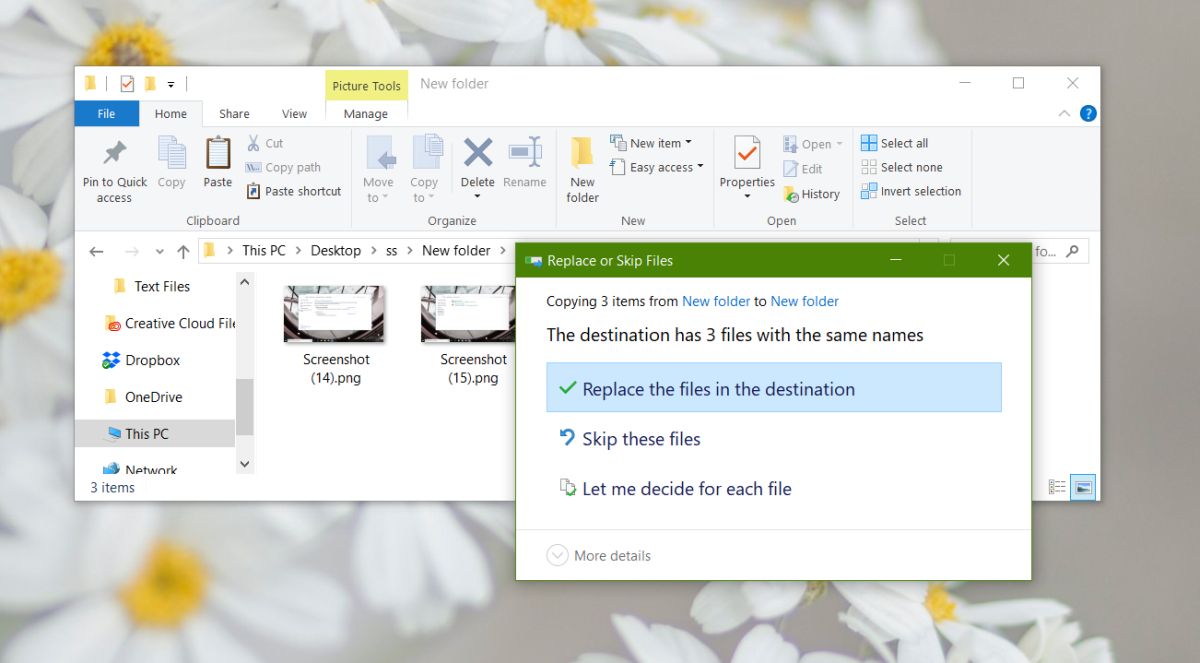
Her dosya için karar vermeme izin ver'i tıklattığınızda, yenipencere açılacaktır. Çakışan dosyaları adlarını, boyutlarını ve oluşturma tarihlerini listeler. Her iki dosyayı kopyalamak ve saklamak için her iki klasörde de onları kontrol etmeniz gerekir.
Örneğin, aşağıdaki ekran görüntüsünde'Ekran görüntüsü (16)' adlı dosyanın her iki sütunda da kontrol edilmesi gerekir. Tüm dosyaları kopyalayıp saklamak istiyorsanız, her iki klasör için üst kısımdaki onay kutusunu kullanın. Devam Et'i tıkladığınızda işleminiz biter.
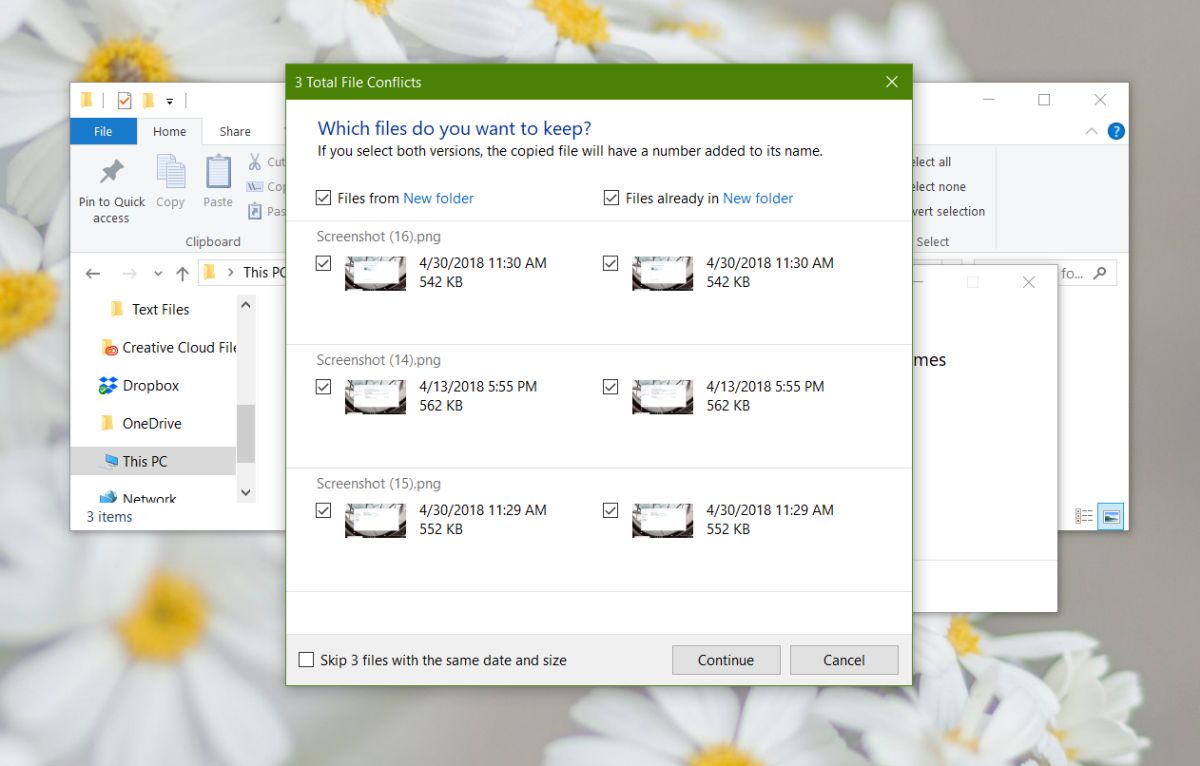
Dosya İsimleri
Benzer dosya isimleri düzenlenir.kopyaladığınız dosyaların sonunda eklenen bir sayıya sahip olduğunu Örneğin, image.png adlı bir dosyayı içinde image.png adlı bir dosyaya sahip olan bir klasöre kopyalıyorsanız, kopyalanan dosya image (1) .png olarak adlandırılır.
Sıralı adı olan dosyalar için, sayıgüncellenecek. Örneğin, “Screenshot (16)” adlı bir dosyayı zaten Screenshot (16) adlı bir dosyaya sahip bir klasöre kopyalarsanız, kopyalanan dosyanın adı Screenshot (17) olarak güncellenecektir. Sayı, hedef klasörde hangi numaranın çakışma oluşturmamasına bağlı olacaktır. Ekran görüntüsü (17) adında bir dosya zaten varsa, Windows 10 çakışma oluşturmayacak bir numaraya atlayacaktır.
Bu gereksiz yere karmaşık gözüküyorsa, bunun nedeni sadece, her ikisini de kopyalayıp sakla seçeneğinin kendisinin karmaşık hale getirilmiş olmasıdır. Windows 7'de bu aynı adlandırma kuralı takip edildi.













Yorumlar